第一步,运行Photoshop,新建一个足够我们绘制兰博基尼的画布,然后新建图层,将这个图层命名为“草图”。在工具栏选择画笔工具将其设置为3像素100%硬度画笔,在调色板选取红色,接下来就在“草图”图层绘制兰博基尼的外形轮廓。首先定出汽车在画面中的大致位置。如图1所示。
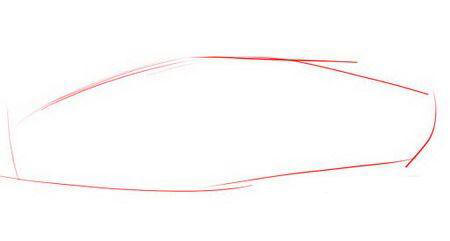
图1
进一步对兰博基尼的外形轮廓进行绘制,将汽车的车窗、车门、车轮、车灯等主要部件的轮廓表示出来。在这最开始的两步里,主要考察了绘画者对形体的掌握和概括的表达能力。尽可能的用少的线条来将一辆完整的轿车绘制出来。如图2所示。

图2
轿车的轮廓确定之后,新建图层位于“草图”涂层之下,命名“轿车”,在这一层中绘制我们实质性的兰博基尼,如果没有把握可以选择将其车不同部件分别放到不同的图层中进行绘制,这样更加方便于管理。在“汽车”图层中开始给兰博基尼上色,首先选择一个中间色调给它进行大面积铺色,这里我绘制的是一辆蓝色的兰博基尼,所以选取了蓝色进行大面积铺色。这里可以使用大号的硬笔刷进行绘制。如图3所示。 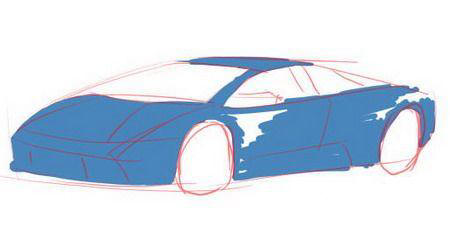
图3
进一步对画面进行上色,车灯部分、车轮、车窗等等,注意上色的过程中要结合草图的轮廓将色块限制在其中,如果画出轮廓范围也不用怕,之后可以借助橡皮工具进行擦除。如图4所示。

图4
通过对轿车整体进行上色,一个上了色的平面汽车已经呈现了出来,现在我们就想方设法将它变为立体的。将“草图”图层设置为隐藏,它的使命基本算完成了。我们从车头开始,先将车头的轮廓进行勾画,多余的部分采用橡皮工具进行擦除。接着将车灯和放置车牌的地方绘制出来,这里我绘制的车灯并没有打开所以属于暗部,所以是偏黑色的。如图5所示。

图5
注意不要将一个地方画到完美无缺了才开始绘制其他地方,这是新手往往会忽视的问题,虽说这并不是什么错误,但是对于整幅画面的把握会差很多,当然除了一些高手之外,那就另当别论。绘画是整体的艺术,整体的和谐要比局部的细腻更加具有艺术价值。(这话说得太好了,寒自己一个-_-!)接着我们顺时针旋转的顺序来进行绘制,绘制车头的主体部分,主体部分的明暗过渡借助0%硬度的画笔进行绘制,为了便于控制,我将压力调整为5%,这样就可以绘制出自然的明暗过渡。如图6所示。

图6
前面我已经说过了,绘画是整体的艺术,所以在绘画的过程中要注意整体进行,简单的说就是“画画这里画画那里”,看似不可思议的道理却是非常正确的。这里我就先将汽车在地面上的投影绘制了出来。进一步完善车头主体部分,两个车灯是比较需要注意的地方,因为车灯是透明的,需要使用明暗过渡来对透明的质感进行表达,这一点在画法上并没有什么特别之处,需要的就是观察。如图7所示。 
图7
依然是整体进行,我将车身部分的轮廓进行了修整,使它更加准确,另外车头主体部分上面的线条我采用了钢笔工具进行绘制,因为使用数位板无法绘制出一条精确的平滑曲线,相信很少有人可以做到。使用钢笔工具进行绘制线条的操作是这样的:首先在工具栏选择钢笔工具,然后在调板中将钢笔的选项调整为“路径”模式,在合时的地方绘制出路径,然后按下鼠标右键,在弹出的快捷菜单中选择“描边路径”,按下确定即可沿着路径绘制出线条。如图8所示。 
图8
进行到这里我对车头的部分进行了进一步的细化,注意明暗关系以及自然过渡。硬朗的部分采用硬度100%的画笔进行绘制。如图9所示。

图9
















